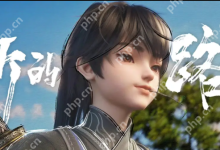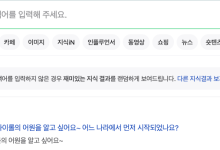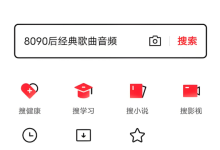iPad分屏浏览网页可同时打开两个Safari窗口,提升效率。操作步骤:打开Safari后,从底部上滑呼出Dock栏,拖拽Safari图标至屏幕一侧,形成分屏,拖动中间分割线可调整比例,拖至边缘可关闭分屏。若Safari异常,可关闭后台应用、重启Safari或iPad、检查网络、更新系统。实用技巧包括拖拽链接或图片到另一窗口、使用键盘快捷键(如Command+Tab切换、Command+W关闭标签)、配合Apple Pencil做笔记。适用场景有学习研究、购物比价、写作编辑、社交娱乐、工作办公。并非所有应用都支持分屏,系统应用普遍支持,第三方应用需开发者适配,可查看App Store说明确认。

iPad分屏浏览网页,简单来说,就是让你在一个屏幕上同时打开两个Safari浏览器窗口,一边查资料,一边写笔记,或者一边看视频,一边浏览商品,效率直接翻倍!
分屏浏览,让你的iPad瞬间变身“双屏”设备。
iPad分屏浏览网页教程:
-
启动Safari: 首先,确保你的iPad上已经打开了Safari浏览器。
-
呼出Dock栏: 从屏幕底部向上滑动,但不要滑到屏幕中间,这样会呼出Dock栏。
-
拖拽Safari图标: 在Dock栏中找到Safari图标,长按并拖拽到屏幕的左侧或右侧边缘。你会看到屏幕出现一个分割线,松开手指,Safari就会以分屏模式打开。
-
调整分屏比例: 分屏后,两个Safari窗口中间会有一条分割线。你可以拖动这条分割线来调整两个窗口的显示比例,根据自己的需要设置。
-
关闭分屏: 如果你想关闭分屏,只需将分割线拖动到屏幕的边缘,即可将其中一个Safari窗口全屏显示。
iPad分屏后,Safari浏览器无法正常工作怎么办?
有时候,分屏模式可能会遇到一些小问题。比如,Safari浏览器无法正常加载网页,或者出现卡顿现象。这可能是由于iPad的系统资源不足导致的。可以尝试以下方法解决:
-
关闭其他应用: 确保后台没有运行过多的应用程序,释放iPad的内存。
-
重启Safari: 关闭并重新打开Safari浏览器。
-
重启iPad: 如果以上方法无效,可以尝试重启iPad。
-
检查网络连接: 确保iPad连接到稳定的Wi-Fi网络。
-
更新系统: 检查iPad的系统版本是否为最新,及时更新系统可以修复一些已知的问题。
iPad分屏浏览网页有哪些实用技巧?
分屏浏览不仅仅是简单的并排显示两个网页。掌握一些实用技巧,可以让你更加高效地利用分屏功能:
-
拖拽链接: 在一个Safari窗口中,你可以直接将链接拖拽到另一个窗口中打开,省去了复制粘贴的麻烦。
-
拖拽图片: 同样,你也可以将图片从一个网页拖拽到另一个网页中,比如将商品图片拖拽到笔记应用中。
-
使用键盘快捷键: 熟悉一些常用的键盘快捷键,可以让你在分屏模式下操作更加流畅。比如,
可以切换应用程序,可以关闭当前标签页。
-
配合Apple Pencil使用: 如果你有Apple Pencil,可以在分屏模式下进行手写笔记、标注网页等操作,进一步提升效率。
iPad分屏功能在哪些场景下最实用?
分屏功能的应用场景非常广泛,以下是一些常见的例子:
-
学习研究: 一边查阅资料,一边整理笔记,提高学习效率。
-
购物比价: 同时打开多个电商网站,对比商品价格和评价。
-
写作编辑: 一边查看参考资料,一边进行写作编辑。
-
社交娱乐: 一边观看视频,一边浏览社交媒体。
-
工作办公: 一边处理邮件,一边查看文档。
iPad分屏功能是否支持所有应用?
并非所有应用都支持分屏功能。一些应用可能由于自身的限制,无法在分屏模式下正常工作。一般来说,系统自带的应用(如Safari、邮件、备忘录等)都支持分屏功能。对于第三方应用,需要开发者进行适配才能支持分屏。你可以在App Store中查看应用的描述,了解是否支持分屏功能。

 路由网
路由网